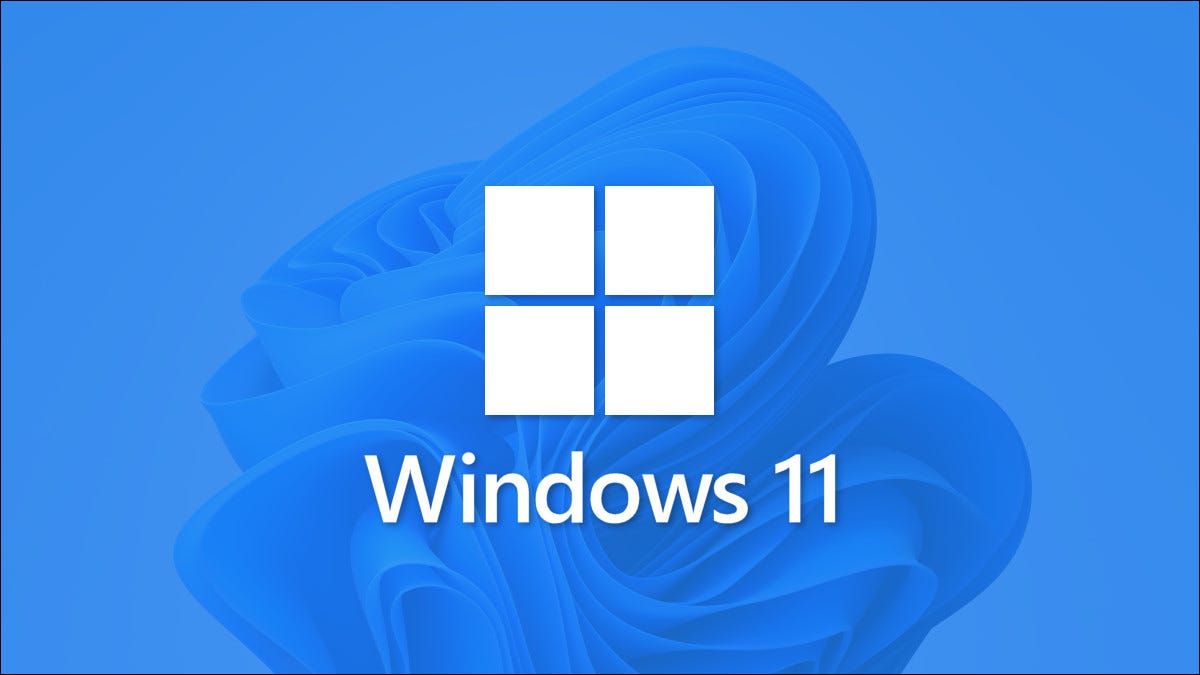
Avec rapports que les futures mises à jour du canal de développement Windows 11 pourrait être instable pour les membres Windows Insiders, vous voudrez peut-être passer au canal bêta plus stable, ou revenez sur le canal de développement plus tard si vous changez d'avis. Voici comment faire.
Dev Channel vs Canal Beta: Quelle est la différence?
Dans le programme Windows Insider, Microsoft décrit le canal de développement comme suit : “pour les utilisateurs hautement techniques” Et alors “il y aura une certaine rugosité et peu de stabilité”. C'est un canal de lancement de pointe pour de nouvelles fonctionnalités qui n'ont pas encore été beaucoup testées..
Par contre, le canal bêta offre des versions plus fiables qui sont “Validé” par Microsoft, Et c'est “idéal pour les adopteurs précoces” qui veulent essayer Windows 11 avec moins de risque d'échec, selon Microsoft.
Lorsque Windows 11 Insider Preview a été publié pour la première fois en juin 2021, Microsoft a publié le système d'exploitation uniquement via le canal de développement Windows Insider. Après Windows 11 a été lancé sur le canal bêta le 29 de juillet, une version plus stable était disponible pour ceux qui voulaient l'essayer (même lorsque nous avons découvert que la version Dev Channel était très stable au départ).
Comment basculer entre les canaux Dev et Beta dans Windows 11
Premier, il est essentiel de savoir que les instructions suivantes ne s'appliquent qu'aux installations Windows 11 qui sont liés au programme Windows Insider. (Au moment d'écrire ce post, les 24 août 2021, cela signifie toutes les installations de fenêtres 11, Mais ce ne sera pas toujours le cas).
Pour commencer, Windows de presse + i pour ouvrir l'application Paramètres. Vous pouvez également cliquer avec le bouton droit de la souris sur le menu Démarrer et choisir “Réglage” de la liste.
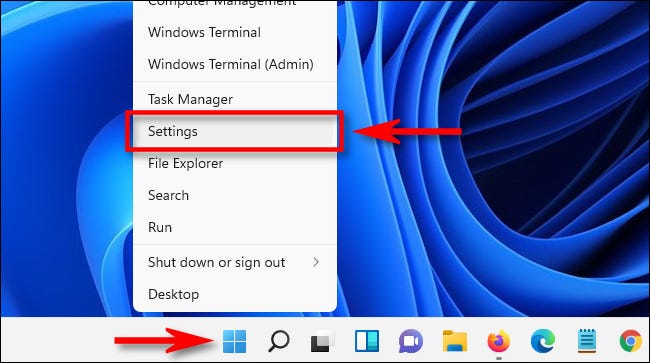
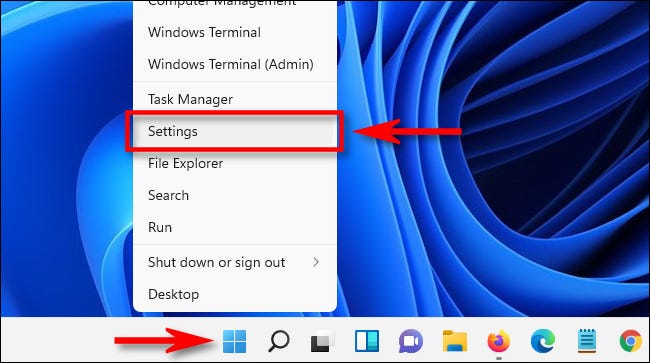
Lorsque les paramètres s'ouvrent, sélectionner “Windows Update” dans la barre latérale.
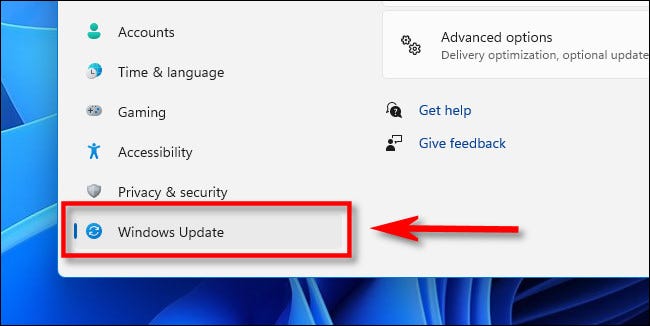
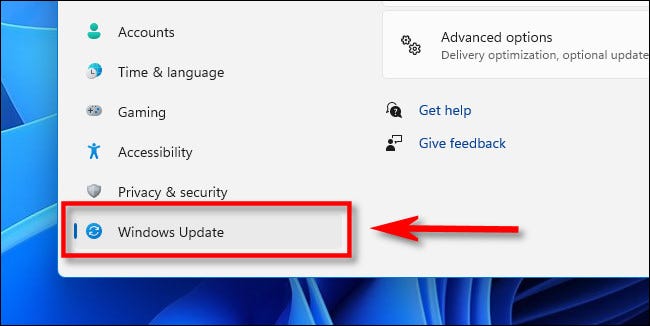
Fr Windows Update, cliquez sur “Programme Windows Insider”.
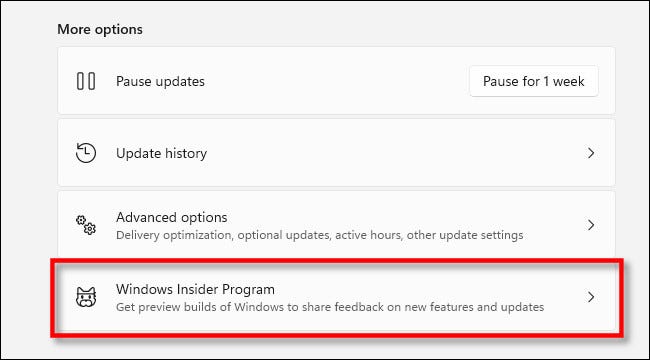
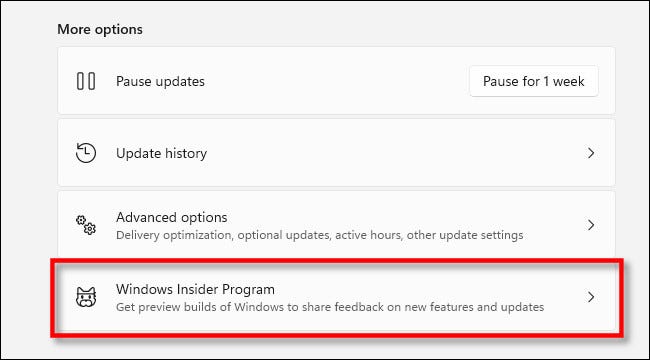
Dans les paramètres du programme Windows Insider, cliquez sur “Choisissez vos paramètres Insider” pour étendre le menu si nécessaire.
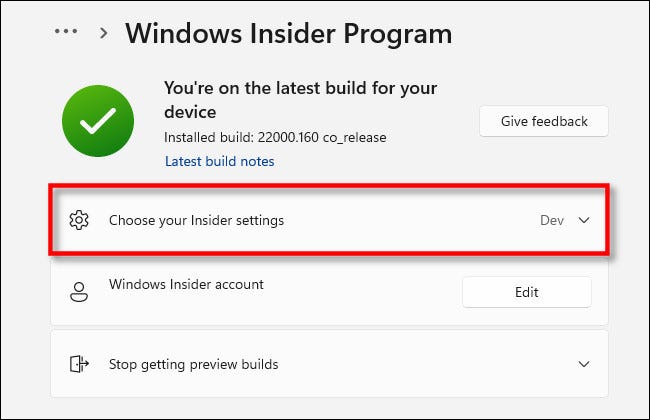
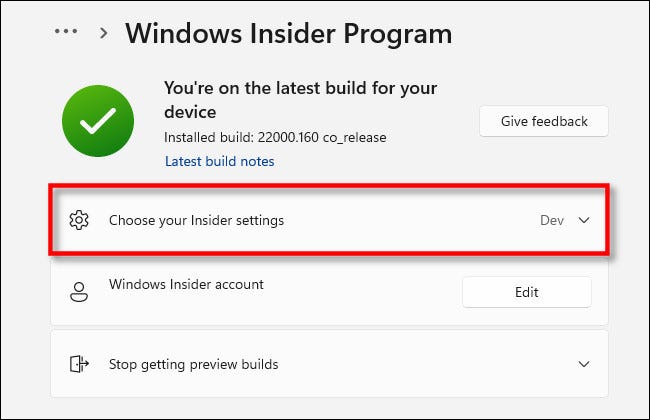
Lorsque le menu est affiché, cliquez sur le bouton circulaire en regard de “Canal de développement” O “Canal bêta (conseillé)” placez votre curseur entre les deux lignes de code, selon vos préférences.
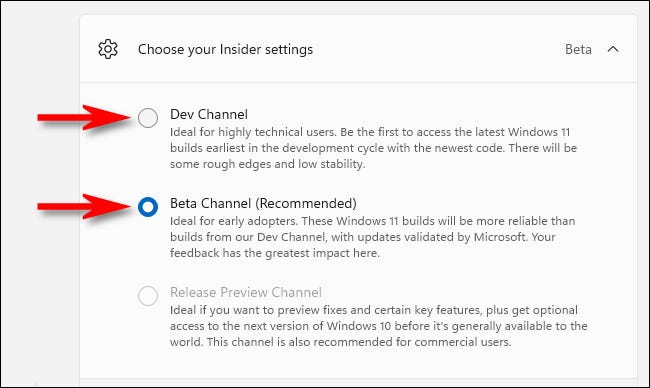
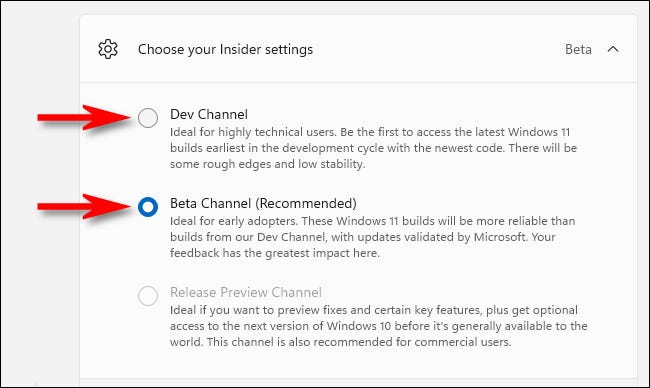
Et c'est tout ce que vous devez faire. L'application Paramètres enregistre automatiquement votre sélection. Fermez les paramètres et, à partir de maintenant, Vous ne recevrez que les mises à jour du canal bêta.
À n'importe quel moment, vous pouvez revoir Paramètres> Windows Update> Programme Windows Insider et sélectionner une option différente pour changer à nouveau de chaîne. Bon test!
EN RELATION: Comment prévisualiser Windows 11 sur ton pc






